Cómo cambiar el diccionario dentro de WhatsApp a mi idioma - Hazlo sin problemas

Para modificar el idioma del diccionario del WhatsApp, puedes usar una aplicación externa, pero es más fácil hacerlo desde el sistema. Dirígete a la configuración del teléfono e ingresa a ‘Idioma y entrada de texto’, entra al teclado utilizado actualmente, cámbiale el idioma, y comienza a utilizar el WhatsApp como de costumbre. Si tienes problemas en tu teléfono intenta acceder a WhatsApp Web.
¿De qué manera se cambia el diccionario de tu aplicación WhatsApp?
Accede a los Ajustes del teléfono, pulsa sobre la opción que dice ‘Administración general’. Presiona sobre la sección ‘Idioma y entrada’. Se desplegará una ventana, debes seleccionar donde dice ‘Idioma’, en la lista, elige el que desees y guarda los cambios. Ahora ingresa al WhatsApp y confirma si el proceso fue exitoso.
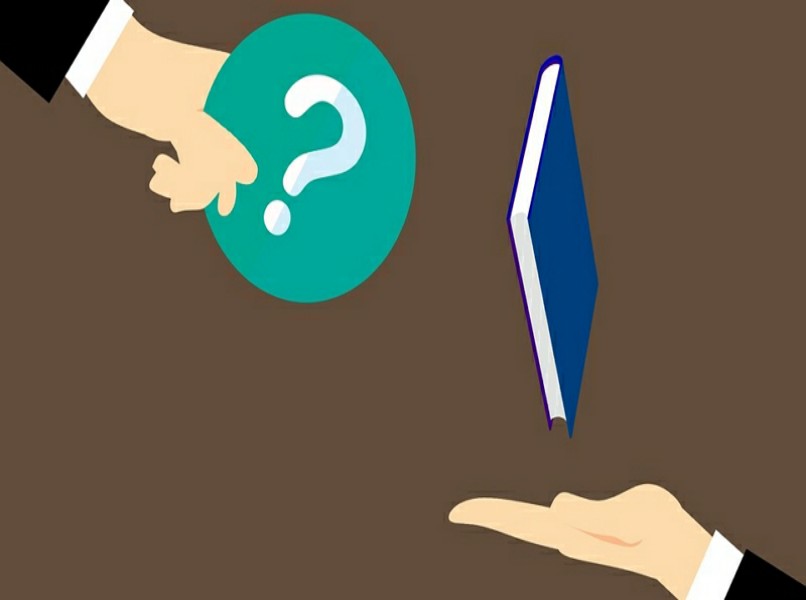
Puede que el idioma que requieras no esté en la lista, para eso dirígete al centro de aplicaciones y copia en el buscador ‘teclados con diccionario’, espera los resultados y descarga el que prefieras. Los pasos pueden variar, todo depende del tipo de sistema operativo de tu equipo. Si logras cambiarlo dale un toque diferente, para eso, añade imágenes y temas al teclado de tu WhatsApp.
En un dispositivo Android
- En el menú de aplicaciones de tu teléfono Android desliza tu dedo para encontrar la de ‘Ajustes’, y selecciónala.
- En el apartado de ‘Funciones Generales’, busca y selecciona el área ‘Idioma y entrada de texto’.
- En la ventana actual, elige la opción ‘Teclado’ y espera a que salgan las funciones.
- Desde allí, selecciona en ‘Teclado en pantalla’.
- Presiona en la parte que dice ‘Teclado Android’.
- Ahora pulsa en ‘Idiomas y tipos’, debes saber que en letras muy pequeñas se encontrará el idioma actual.
- Presiona donde dice ‘Administrar idiomas’ y activa la casilla del idioma preferido.
- Si el idioma no se encuentra en la lista, pulsa sobre los tres puntitos y selecciona en ‘Actualización automática’.
- Busca el idioma en la lista otra vez, pulsa en la casilla del idioma elegido y listo.
- Verifica ingresando a la aplicación WhatsApp y prueba escribiendo un mensaje.
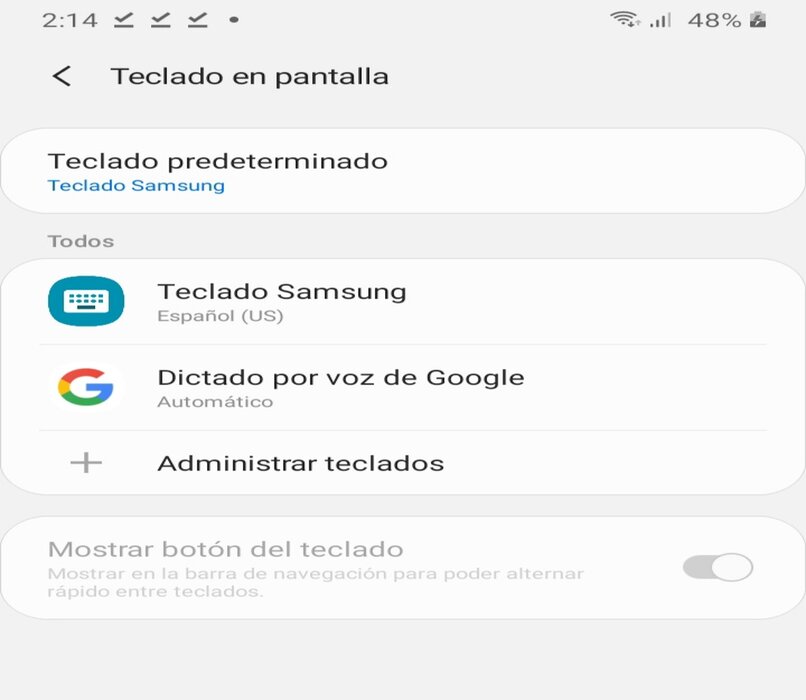
Si tienes un iPhone
- En el menú de Apps de iPhone, arrastra con el dedo hasta encontrar ‘Configuración’ y pulsa sobre ella.
- Busca y selecciona la opción ‘General’, se desplegarán un montón de funciones.
- Presiona donde dice ‘Teclado’, luego selecciona en ‘Teclados’.
- Dirígete a la sección ‘Agregar un teclado’, seguido de ‘Agregar nuevo teclado’.
- Selecciona un teclado de la lista.
- Es momento de regresar a la opción ‘General’, seguido de ‘Teclado’, ‘Teclados’.
- En la parte superior, toca sobre un idioma preferido y marca la casilla para activarlo.
- Dirígete a un chat de WhatsApp y comienza a escribir para ver si los cambios surtieron efecto.
Si tienes otro teclado como Gboard o SwiftKey
De forma independiente, los teclados Gboard o Swiftkey tienen su lista de idiomas instalados, solo es cuestión de elegirlos de forma manual. Antes de completar los pasos, debes intentar navegar en Google desde WhatsApp, para instalar cualquiera de los dos teclados en cuestión. Luego procede a cambiar el idioma en el teclado Gboard, para ello, realiza estos pasos:
- Asegúrate de tener activo el teclado Gboard, en la configuración e idioma y entrada de texto, accede a teclado y activa Gboard.
- Dirígete a cualquier aplicación que te permita escribir, puede ser WhatsApp.
- Cuando el teclado se visualice, presiona en la parte de arriba donde dice ‘Abrir menú de funciones’.
- Pulsa en la opción ‘Más’, la identificas porque tiene tres puntos horizontales.
- En la opción configuración selecciona ‘Idiomas’ y luego ‘Agregar teclados’.
- Elige el idioma deseado y el diseño.
- Ahora, procede a escribir un mensaje de WhatsApp.
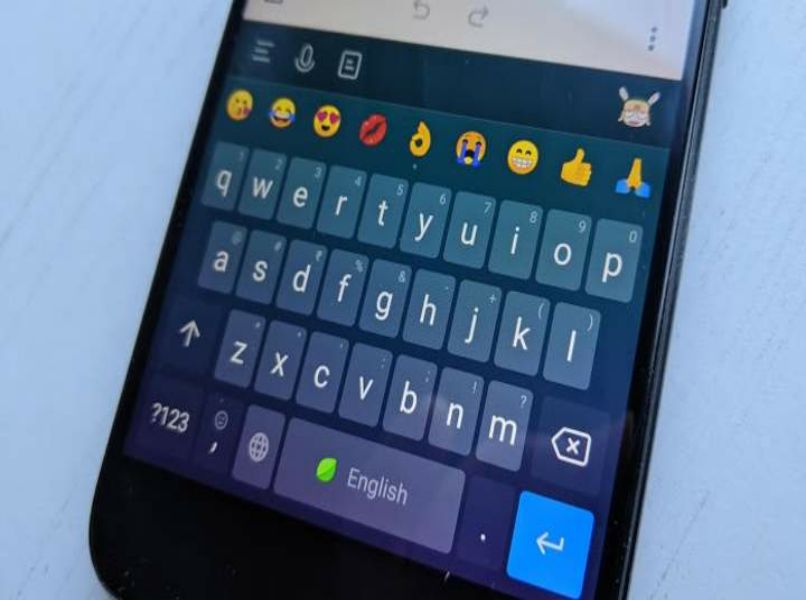
Para cambiar el idioma del diccionario en el teclado Swiftkey, debes asegurarte de que lo tienes instalado correctamente. Accede a Play Store o App Store y comprueba que está instalado y actualizado, luego:
- Accede a la aplicación WhatsApp y usa el teclado Swiftkey.
- Busca la barra superior, allí se encuentran tres puntos, pulsa sobre ellos
- Presiona en la opción ‘Ajustes’ y luego ‘Idiomas’.
- Elige el idioma o lenguaje deseado de la lista.
- Regresa a la pantalla principal del teclado.
- En la barra espaciadora, puedes deslizar el dedo y buscar más idiomas en el teclado.
¿Cómo empezar a utilizar un corrector ortográfico en el teclado Gboard?
Para comenzar a usar un corrector de ortografía, dirígete a los ajustes de Android, pulsa sobre ‘Sistema’, sección ‘Idioma y entrada de texto’. Luego elige la opción ‘Teclado en pantalla’, pulsa sobre el teclado Gboard, seguido de ‘Corrección ortográfica’, finaliza con marcar el apartado que dice ‘Autocorrección’.
Para verificar, busca la aplicación más famosa de mensajería, posiciónate en un chat reciente, para responder citando un mensaje en WhatsApp. Pulsa en el teclado, comienza a escribir cualquier frase. Si las correcciones se manifiestan, quiere decir que ha funcionado a la perfección.